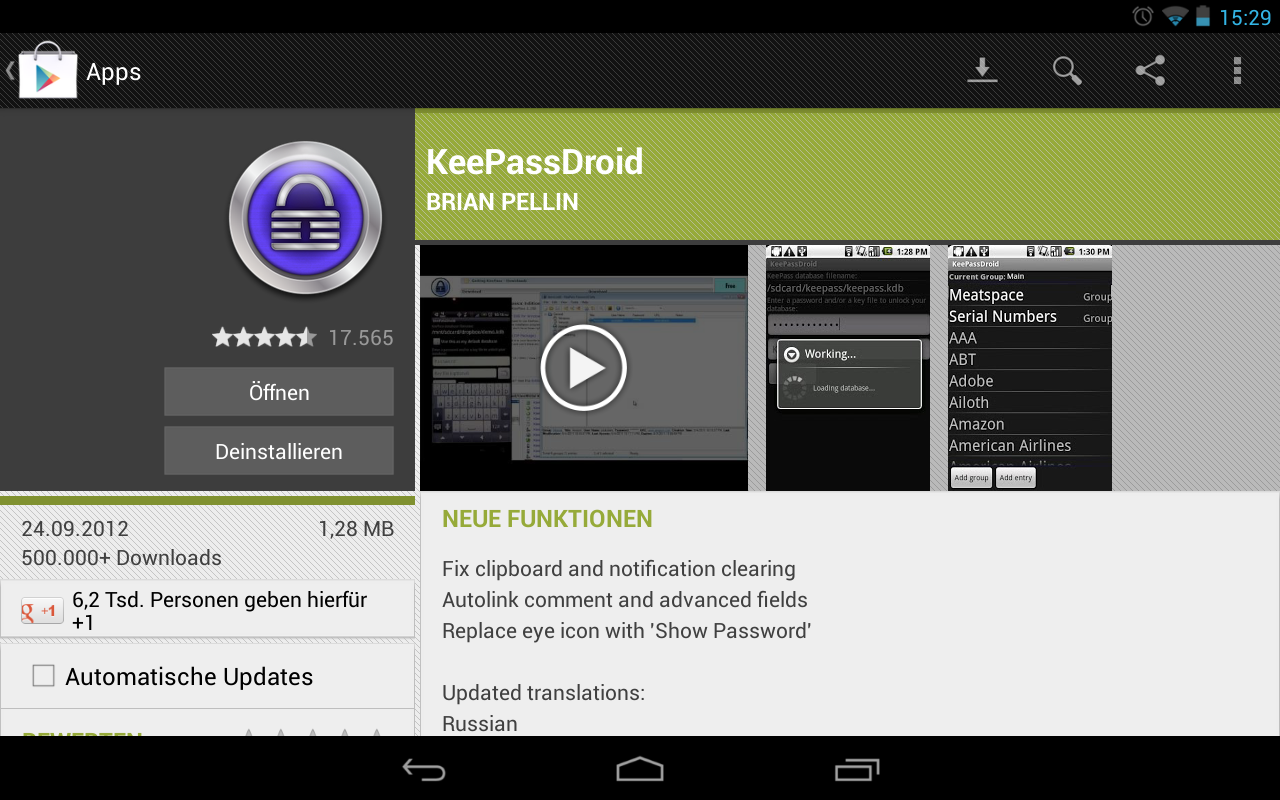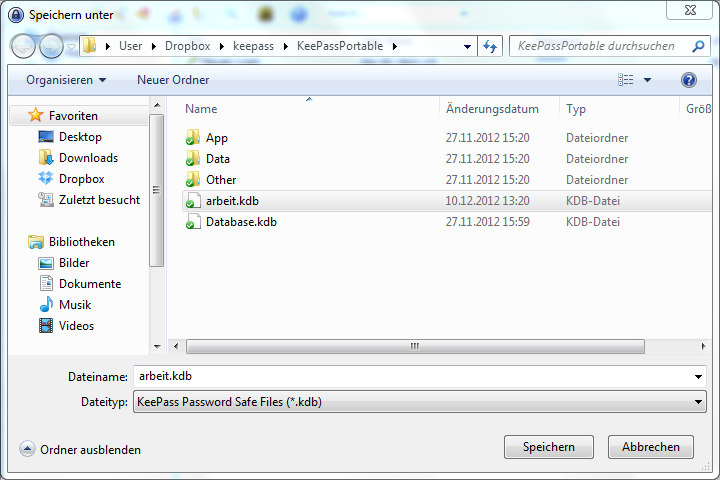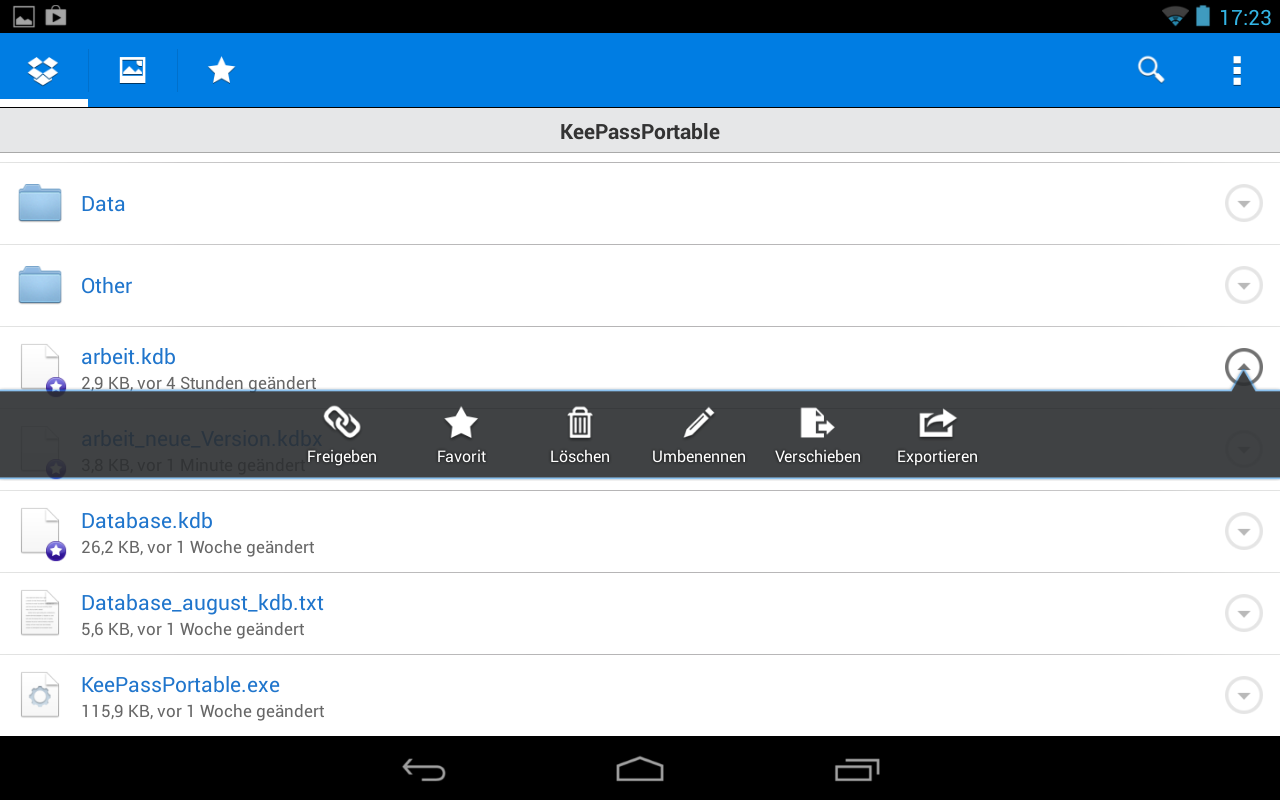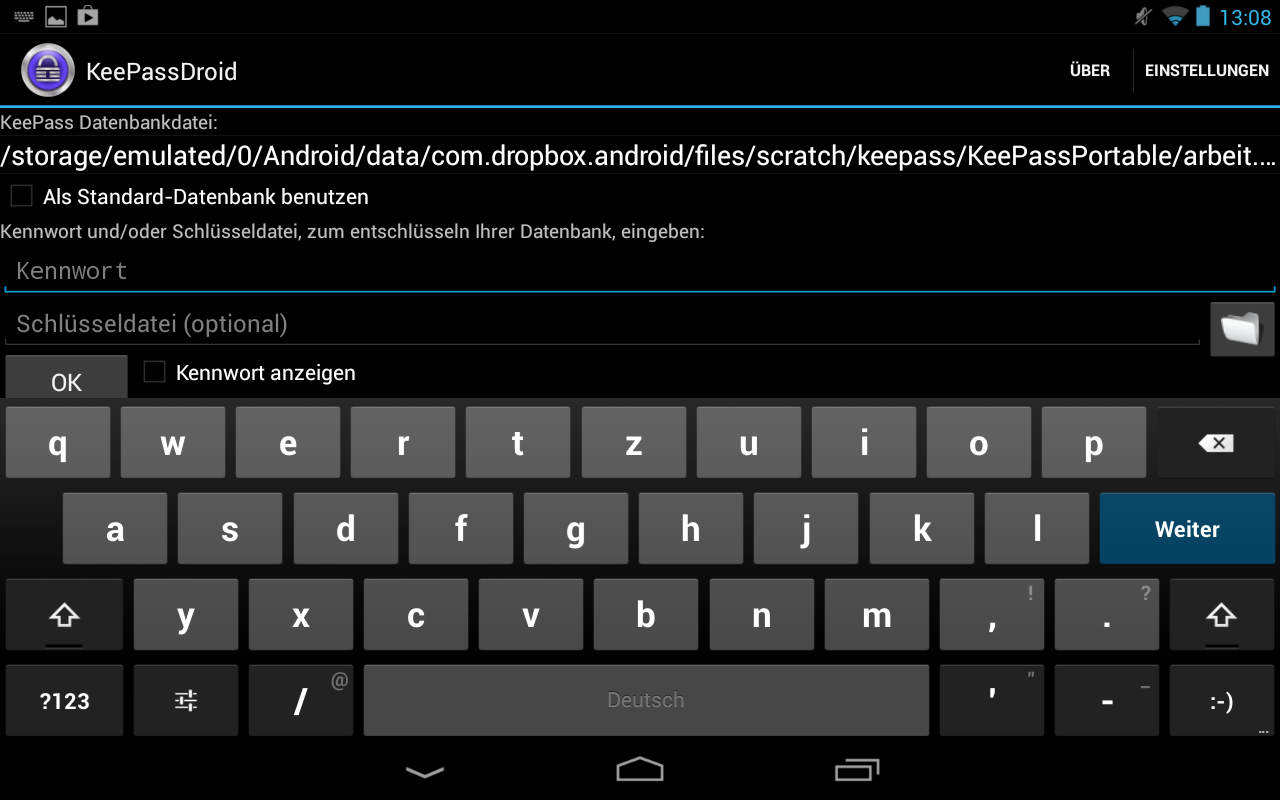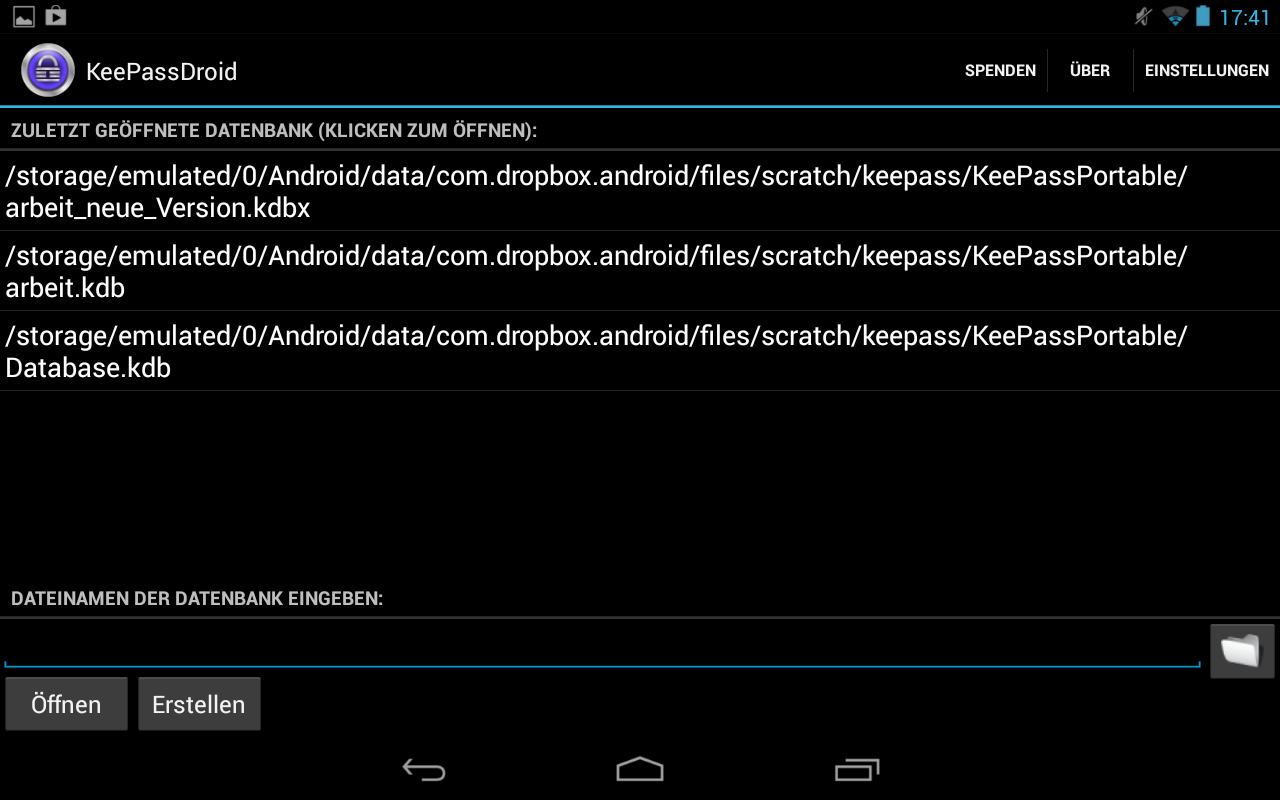Wir berichteten in unserem Blog bereits über KeePass, einem sehr nützlichen Tool um seine verschiedenen Passworte zu verwalten und zu generieren. KeePass steht in verschiedenen Versionen zum Download bereit, so gibt es mittlerweile Versionen für Windows, Linux, MacOS, WindowsPhone, iPhone/iTab und für Android. Diese und zahlreiche weitere Versionen von KeePass können auf der Downloadseite des Projektes heruntergeladen werden. Auch ist der Quellcode des Programmes dort verfügbar.
Wie verwaltet man nun auf einfache Weise eine eigene Passwortsammlung auf mehreren Computern, oder gar auf unterschiedlichen Geräten? Möchte man z.B. auch ausser Haus stets auf seine Passwörter zugreifen können, so liegt es nahe diese Passwörter auch auf dem Handy oder Tablet zu speichern. Dazu kann man die von KeePass angelegte Datenbank manuell auf die verschiedenen Geräte kopieren und mit einem dort installiertem KeePass öffnen. Auch könnte man KeePass auf einen USB Stick kopieren und auf einem fremden Rechner starten, da KeePass auch ohne lokale Installation lauffähig ist.
Diese Vorgehensweise ist jedoch mühselig und sehr unflexibel. Eine Änderung an der Datenbank, ein neu angelegter Eintrag oder ein geändertes Passwort müssen manuell auf alle verwendeten Geräte kopiert werden.
Das funktioniert erheblich eleganter.
Anhand von KeePass Droid zeigen wir hier, wie man eine zentrale Datenbank für KeePass auf einem Online Dienst wie Dropbox erstellt, so dass man mit den verschiedensten Geräten auf diese zugreifen kann.
Zuerst laden wir KeePass für Android von Google Play herunter.
Es ist zu beachten, dass KeePass Droid nur Dateien von KeePass 1.x lesen und schreiben kann, auf Datenbanken von KeePass 2.x kann die App zur Zeit nur lesend zugreifen.
Es gibt verschiedene Möglichkeiten um eine KeePass Datenbank über Dropbox zu synchronisieren. Markiert man die Datei unter Android in der Dropbox-App als Favorit, dann wird automatisch ein Update bei Veränderungen der Datei gemacht und so online- und lokale Version der Passwortdatei abgeglichen.
Nun haben wir die Datenbank in Dropbox und die Datei bereits mit unserem Android Gerät synchronisiert, es fehlt noch die Zuordnung zu KeePass.
Bei eingeschalteter Dropbox-App reicht es bereits, auf die Passwortdatei zu tippen – schon öffnet sich das installierte KeePassDroid und verlangt nach dem Passwort für die Datei. Alternativ kann man mit einem Dateimanager in das Dropbox Verzeichnis navigieren und die Passwortdatei dort aufrufen, bzw. von KeePassDroid aus die Datenbank öffnen, was allerdings beim ersten Mal erheblich unkomfortabler ist, da das Verzeichnis von Hand gesucht werden muss. Für die folgenden Zugriffe merkt sich KeePassDroid den Pfad zu den letzten geöffneten Dateien.
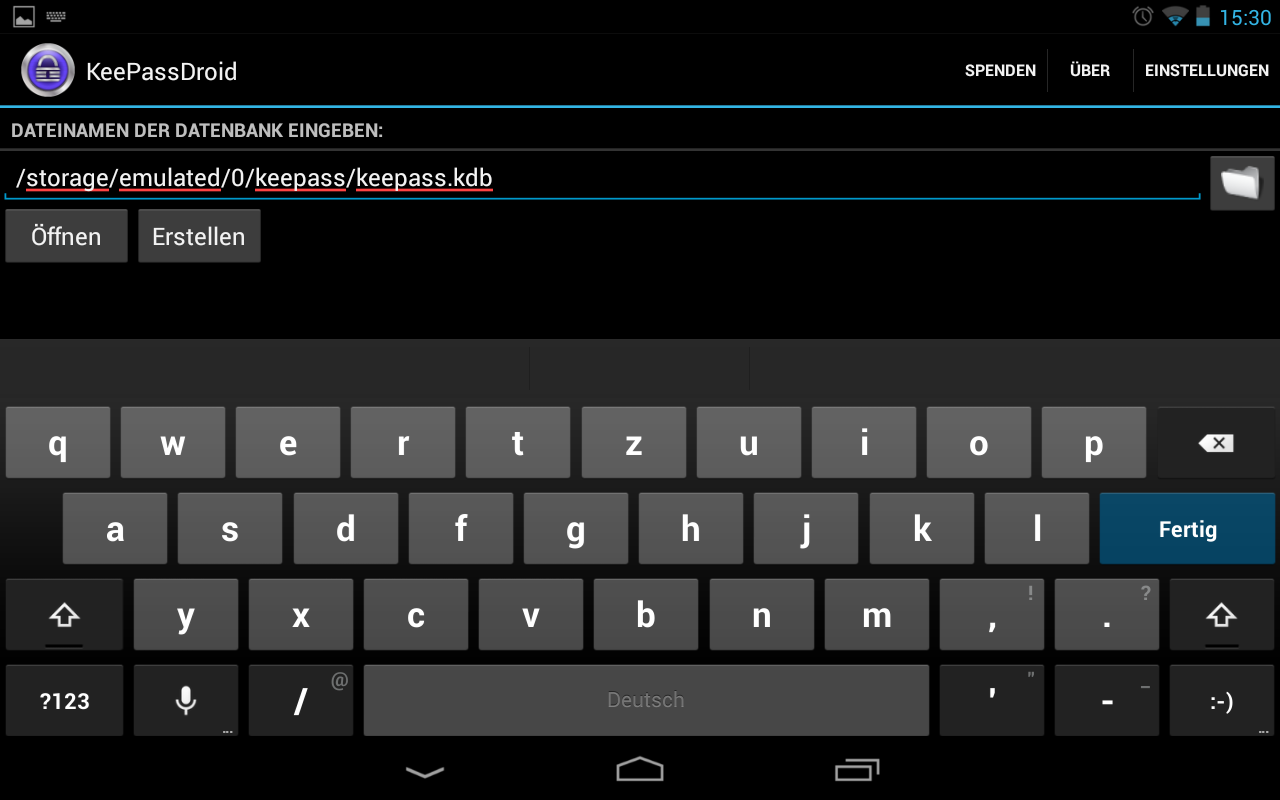
Die zu bearbeitende Datenbak wird in KeePassDroid ausgewählt. Hier muss allerdings noch der Pfad zu Dropbox angepasst werden.
Natürlich kann man auch mehrere verschiedene Passwortdateien simultan verwalten – KeePassDroid zeigt beim Start eine Übersicht der zuletzt verwendeten Datenbanken.
Sicherer kann man KeePass und KeePassDroid machen, indem man auf den Verwendeten Geräten zusätzlich eine (beliebige) Datei speichert, welche als zusätzliche Schlüsseldatei für KeePass dient. Ist diese nicht vorhanden, so kann die Datenbank auch durch Eingabe des Passwortes nicht geöffnet werden. So kann man z.B. einen Ordner mit Photos erstellen aus denen man dann ein beliebiges Bild als zusätzliche Schlüsseldatei für KeePass auswählt. Diese Datei muss dann allerdings auf allen Geräten vorhanden sein, auf denen die Passwortdatei geöffnet werden soll, ohne diese ist kein Zugriff auf die Datenbank möglich.
Startet man KeePassDroid mit einer vorhandenen Datenbank so kommt an auf die Übersicht :
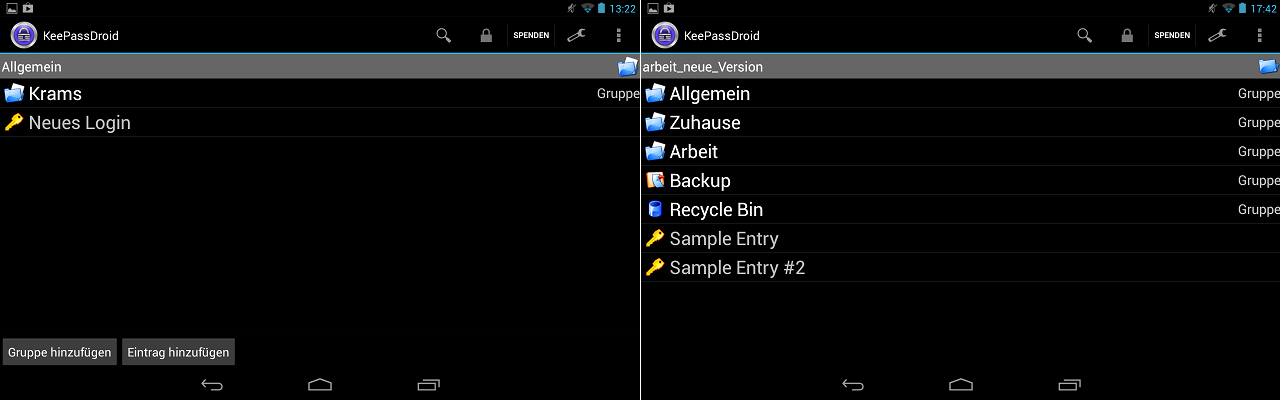
Geöffnete Passwortdatgenbank : links KeePass1.x , rechts eine Datenbank von KeePass2.x – nur auf der linken ist ein Bearbeiten unter Android möglich
Hier können einzelne Einträge ausgewählt und – sofern die Datenbank auf einer KeePass 1.x Version beruht, auch neuangelegt oder geändert werden. Ruft man sich einen Eintrag im Detail auf, so hat man genau wie bei KeePass für Windows die verschiednesten Optionen.
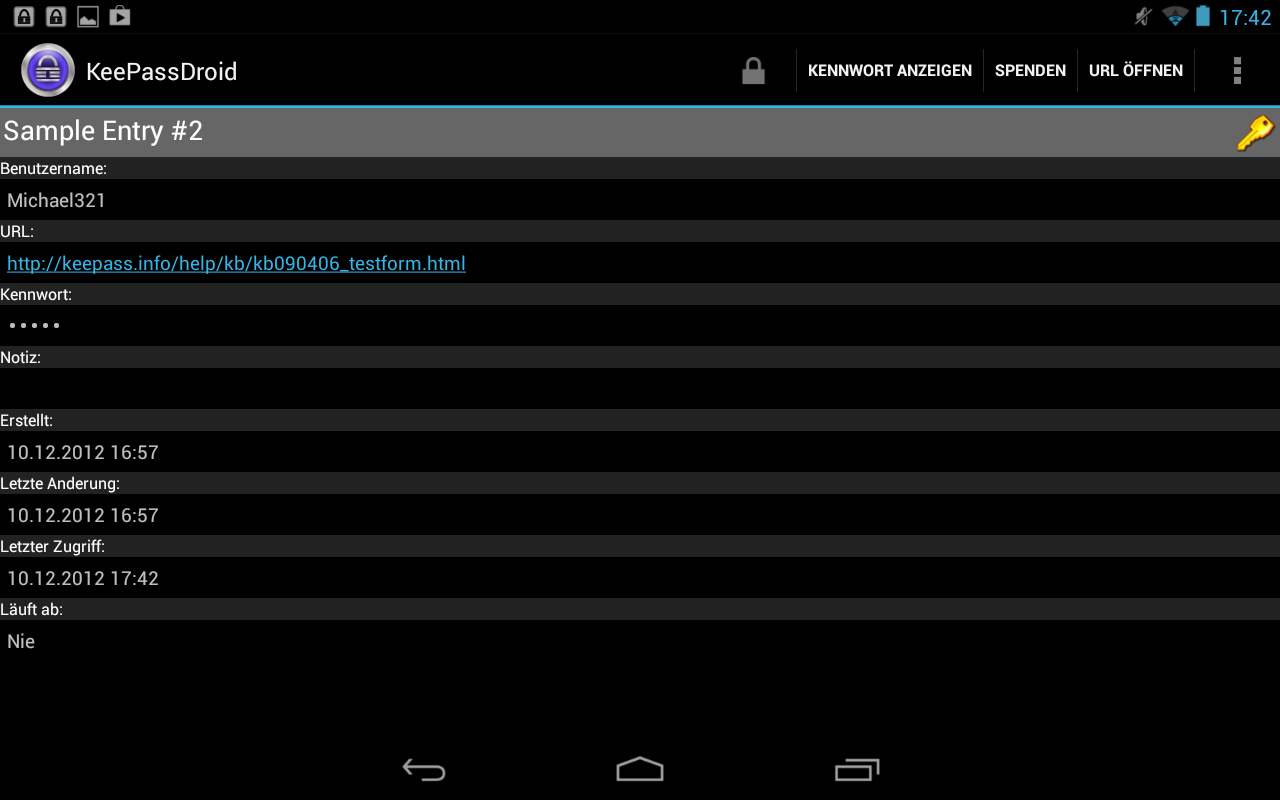
So zeigt KeePassDroid die einzelnen Passwort Einträge. Hier kann man alle relevanten Einstellungen bearbeiten.
Alle Bearbeitungsmöglichkeiten der Windows Version stehen hier zur Verfügung, so dass man auch mobil stets die volle Kontrolle über die gespeicherten Passwörter hat und auch neue Einträge anlegen kann.
KeePass ist für eine Vielzahl von Plattformen erhältlich, eine ausführliche Liste inklusive Downloadmöglichkeiten ist unter der Webseite erhältlich.
Fazit: Ein sehr praktisches, kostenloses Tool, welches auf keinem Gerät fehlen sollte. Endlich muss man sich nicht mehr alle Passwörter merken.